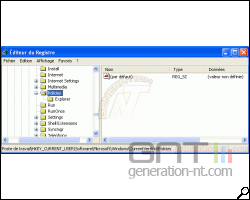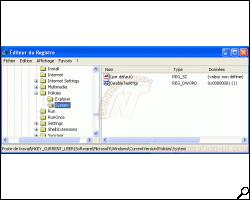Désactiver l' accès au gestionnaire des tâches de Windows 1/2
Vous connaissez tous le gestionnaire des tâches de Windows, accessible par la combinaison de touches CTRL-ALT-SUPPR. Pour rappel, ce dernier donne accès à diverses informations, comme le taux d'occupation processeur ou la quantité de mémoire libre, mais permet également de visualiser les applications et processus actifs sur votre ordinateur. Mieux encore, il permet de les supprimer !Pour diverses raisons, il est donc conseillé d' interdire l'accès à ce gestionnaire, par exemple pour améliorer la sécurité de certains des comptes utilisateurs de votre ordinateur, ou plus concrètement si vous souhaitez par exemple empêcher vos enfants de pouvoir désactiver votre logiciel de contrôle parental !
Pour ce faire, loguez vous sur le compte sur lequel vous souhaitez bloquer le gestionnaire, puis cliquez sur "Démarrer", "Exécuter..." tapez "regedit" et cliquez sur "OK".
Rendez-vous alors à la clé suivante :
HKEY_CURRENT_USER
\Software\Microsoft\Windows\Current Version\Policies
Cliquer avec le bouton gauche de la souris sur la clé "Policies",
puis dans le menu principal dérouler le menu "Edition", "Nouveau",
"Clé". Saisir alors le mot " System ".
Dérouler ensuite le menu "Edition", "Nouveau", "Valeur DWORD", et saisir le mot " DisableTaskMgr ".
.. / ..
Désactiver l' accès au gestionnaire des tâches de Windows 2/2
Ensuite, double-cliquer sur "DisableTaskMgr" et
indiquer la valeur 1 ou 0 selon ce que vous souhaitez comme action, en
sachant que :
- la valeur "1" désactive l'accès au gestionnaire
- la valeur "0" redonne l'accès au gestionnaire

Si vous avez rendu inaccessible le gestionnaire, vous devriez voir cette fenêtre :

Vous pouvez également télécharger
ces deux fichiers reg qui s'occuperont de tout à votre place
.
![]() pour permettre l'accès au gestionnaire des tâches de Windows XP
pour permettre l'accès au gestionnaire des tâches de Windows XP
![]() pour empêcher l'accès au gestionnaire des tâches de Windows XP
pour empêcher l'accès au gestionnaire des tâches de Windows XP